Rychlé přejetí nahoru
Dost možná jste se někdy ocitli v situaci, kdy jste se třeba v Safari, anebo v jakékoliv jiné aplikaci, neustále přesouvali směrem dolů a dolů, a poté jste se potřebovali rychle dostat zpátky nahoru. Většina uživatelů v takovém případě zběsile a opakovaně posouvá prst shora dolů, věděli jste však o tom, že existuje o mnoho jednodušší postup? Úplně na horní část webové stránky či aplikace se jednoduše přesunete klepnutím na horní lištu, kde se nachází čas, stavové ikony apod. Tento tip je starý, hlavně noví uživatelé o něm ale nemusí vědět.
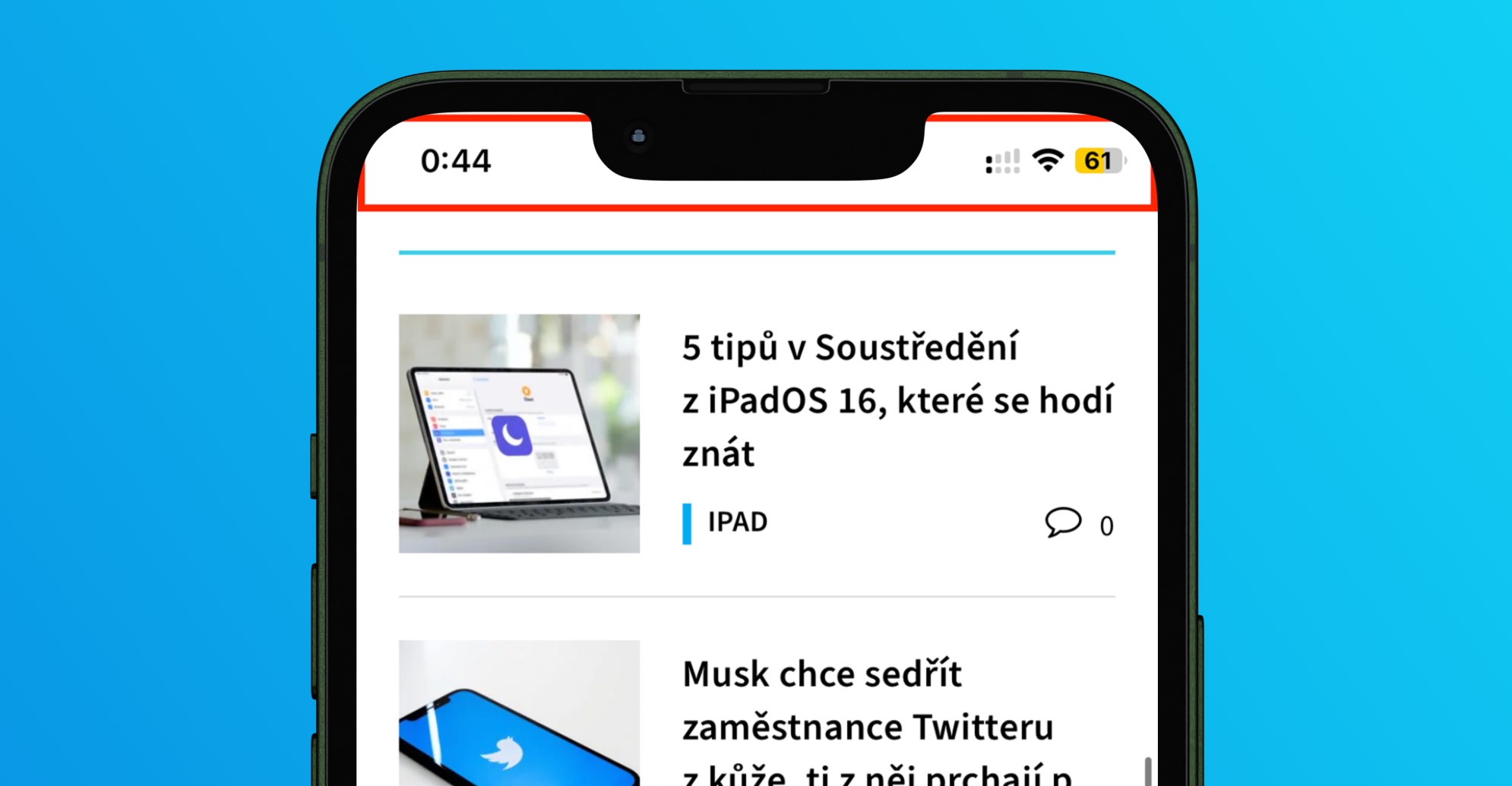
QuickTake video
V případě, že vlastníte iPhone XS a novější, tak skrze něj můžete natáčet QuickTake video. Jak už název napovídá, tak se jedná o nějakou formu rychlého natočení videa. Nejedná se o nic složitého – stačí se přesunout do aplikace Fotoaparát (třeba přímo ze zamknuté obrazovky), a poté ihned v režimu Foto podržet prst na spoušti, čímž se začne QuickTake video nahrávat. Pokud nechcete po celou dobu natáčení prst na displeji držet, stačí jej přesunout doprava na zámek. Díky QuickTake tak můžete kdykoliv rychle a jednoduše začít natáčet video.
Zkopírovat a vložit úpravy fotek
Součástí nativní aplikace Fotky je také skvělý a velice schopný editor, skrze který mohou jablíčkáři upravovat nejen fotky, ale i videa. Problém byl však donedávna v tom, že jsme každou fotku (nebo video) museli upravovat jednu po druhé zvlášť. To se ale změnilo v iOS 16, kde už úpravy fotek můžeme kopírovat a (hromadně) vkládat. Tato možnost se konkrétně hodí například u fotek, které jsou pořízené na stejném místě a chcete je také stejně upravit. Stačí si již upravenou fotku otevřít, klepnout vpravo nahoře na ikonu tří teček a zvolit Zkopírovat úpravy. Následně otevřete nebo označte další fotky, stiskněte opět ikonu tří teček, a poté Vložit úpravy.
Rychlé vytvoření minutky
Existuje několik různých způsobů, pomocí kterých lze na iPhonu nastavit minutka. Nemáte-li k dispozici volnou ruku, můžete samozřejmě použít Siri. Případně se ale také nabízí možnost rychlého vytvoření minutky z ovládacího centra, kde stačí podržet prst na prvku minutky, a poté ním rovnou přejet na požadovaný čas. Nakonec stačí klepnout na tlačítko Spustit. Nemáte-li prvek minutky v ovládacím centru, přidáte jej v Nastavení → Ovládací centrum, kde klepněte na + Minutka.
Posunutí hlasitosti prstem
V případě, že na iPhonu pomocí tlačítek změníte hlasitost médií, tak se na levé straně zobrazí proužek, který informuje o úrovni hlasitosti. Věděli jste však o tom, že tento proužek můžete jednoduše chytit a hlasitost v něm přetažením nahoru nebo dolů upravit ručně s využitím prstu? Díky tomu lze hlasitost měnit ještě o něco rychleji, než kdybyste použili klasicky tlačítka. Tato vychytávka každopádně nefunguje na změnu hlasitosti vyzvánění.
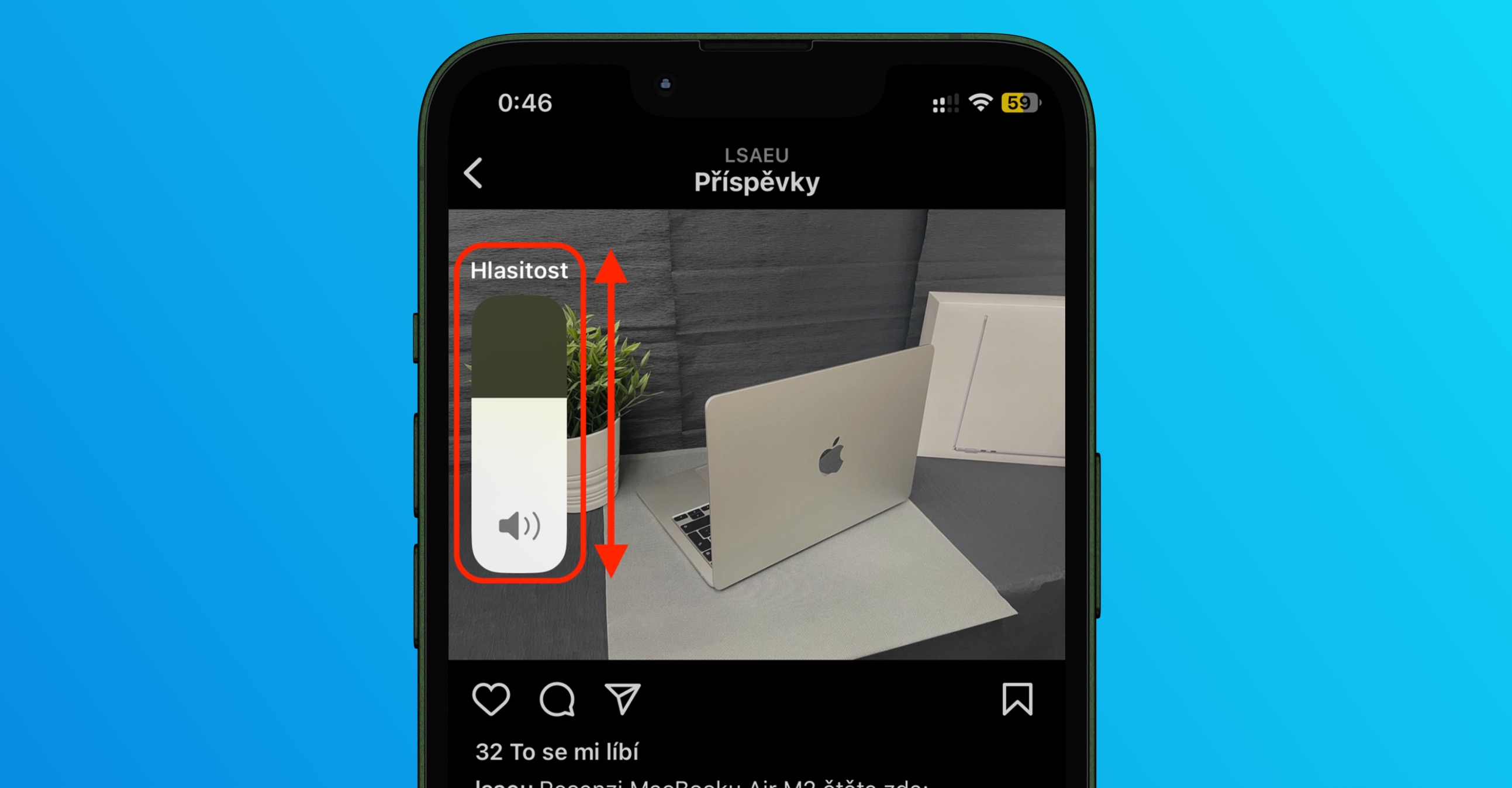
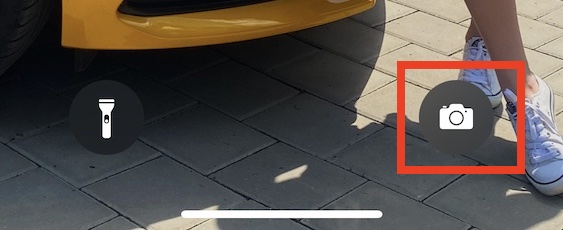
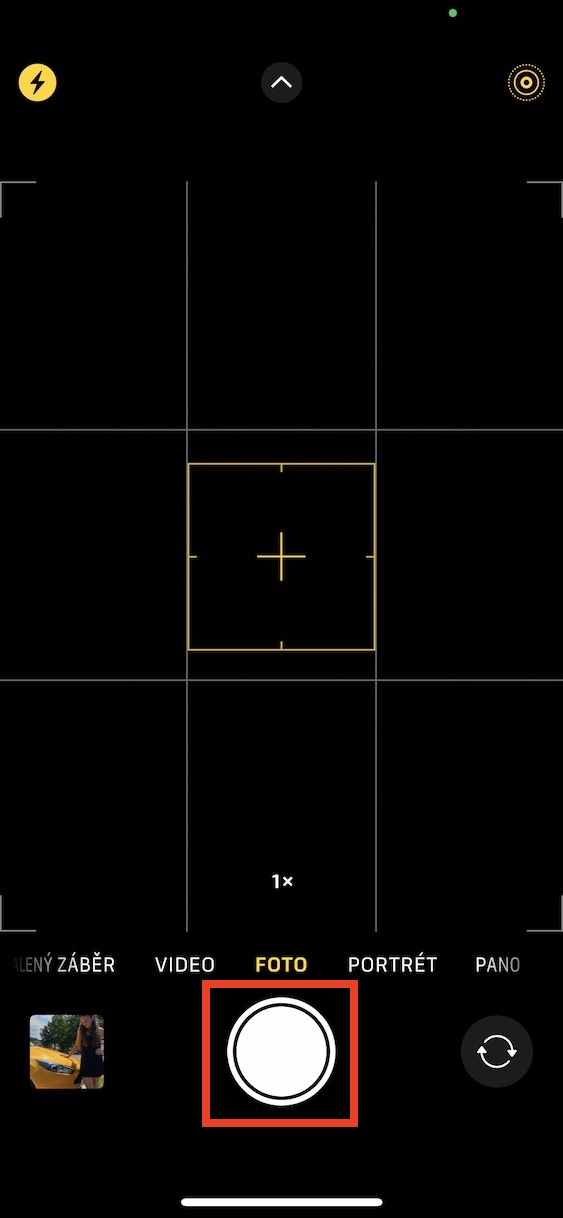
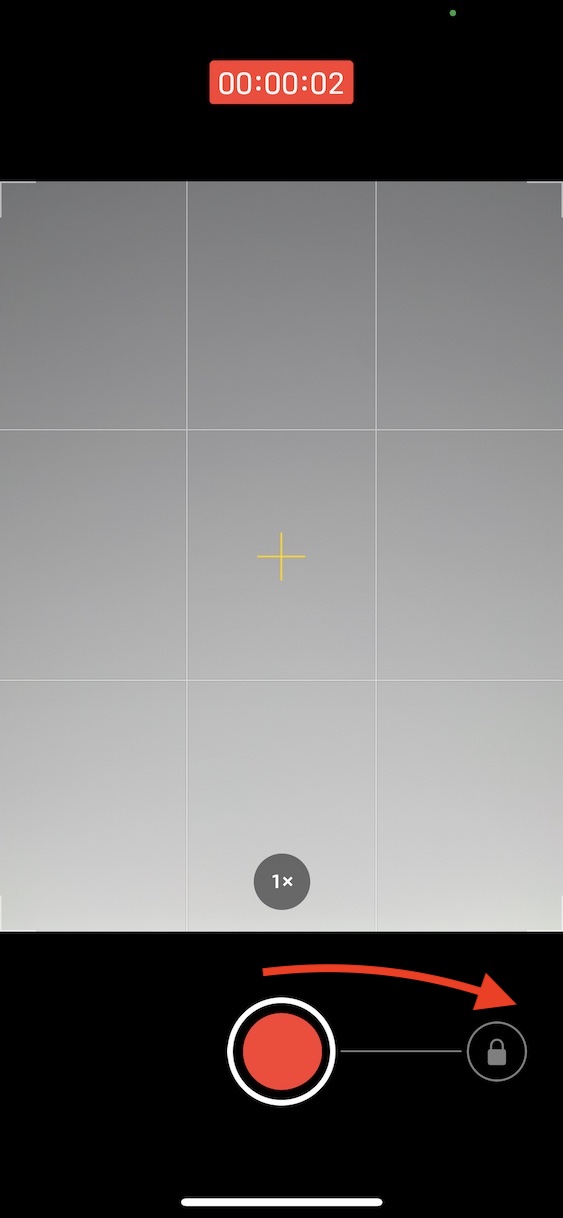
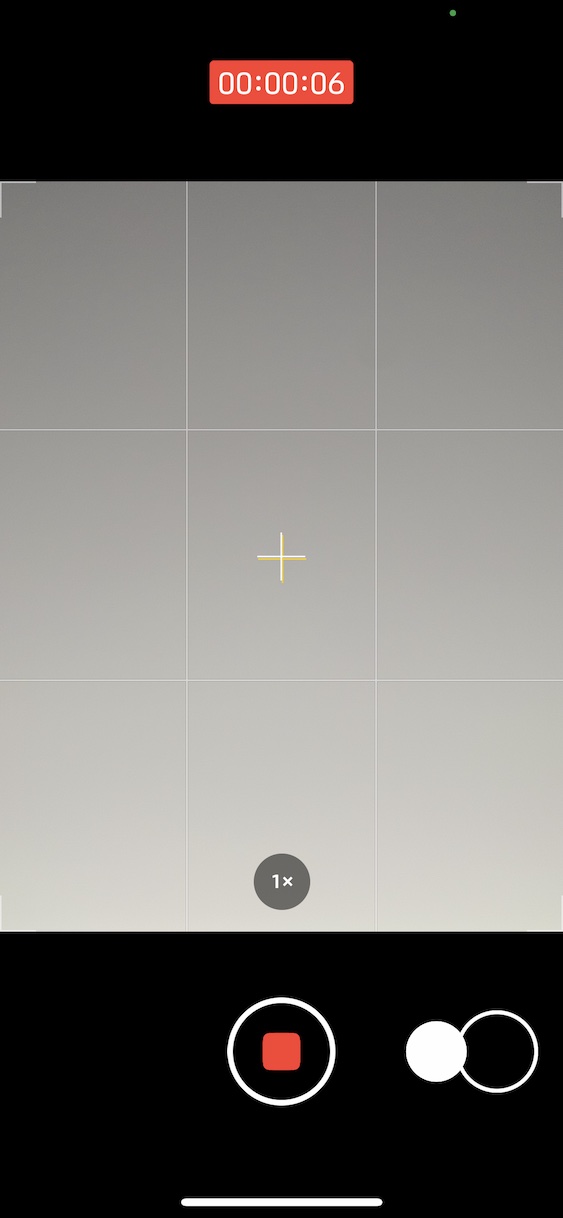
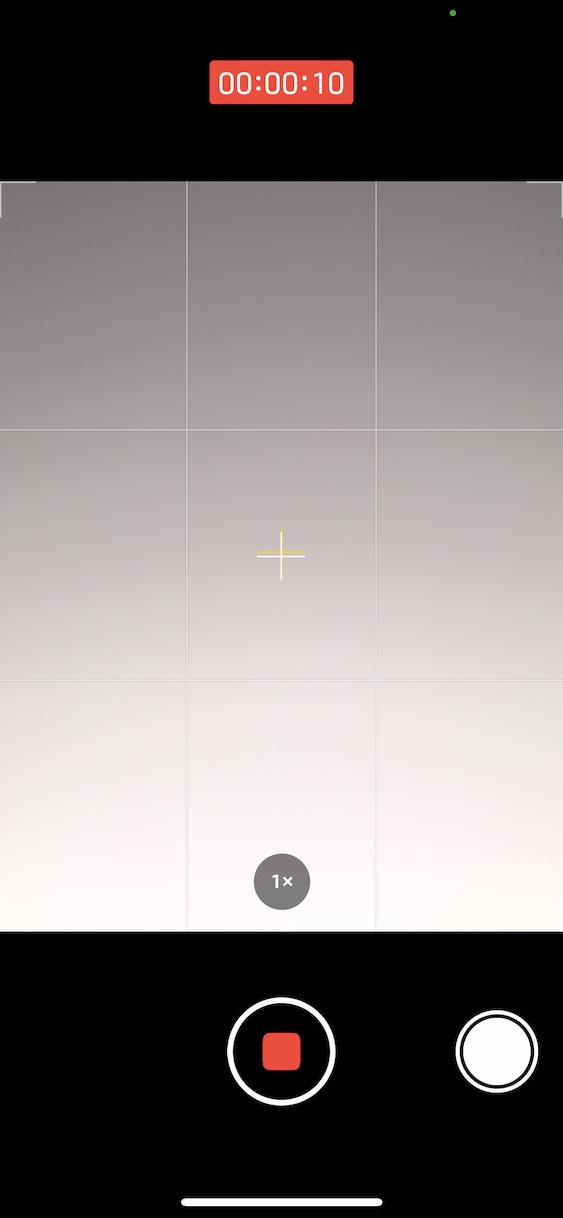

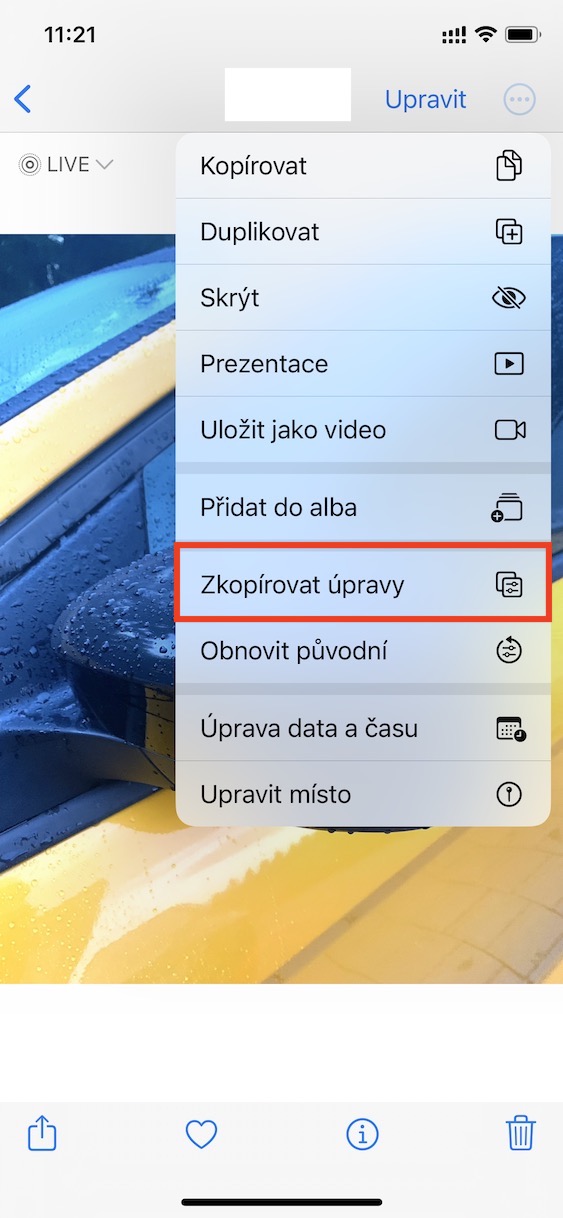

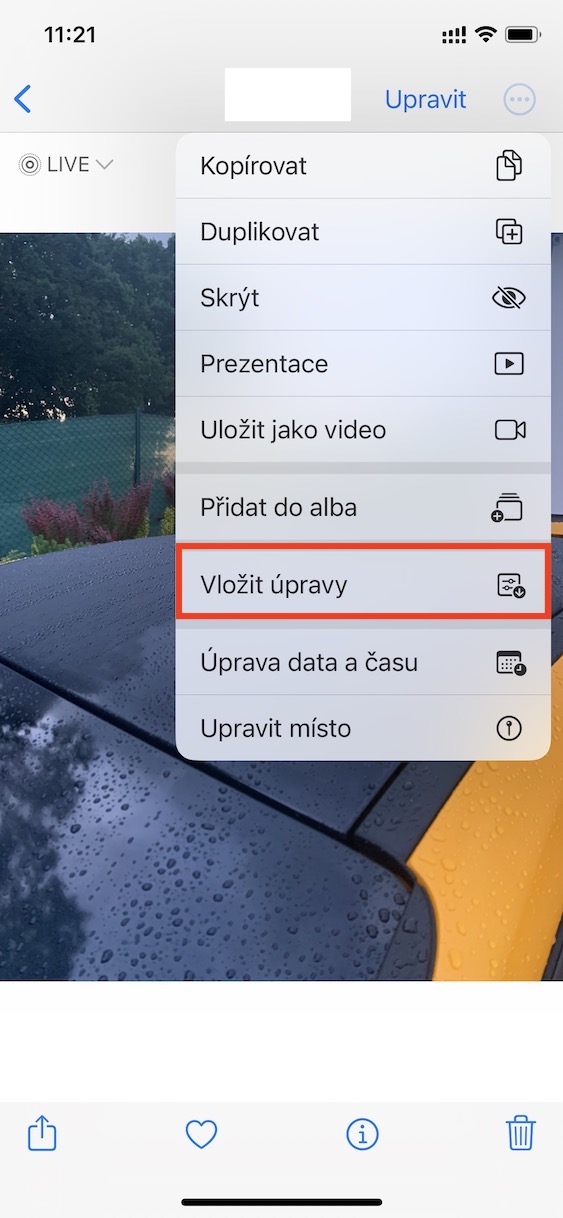

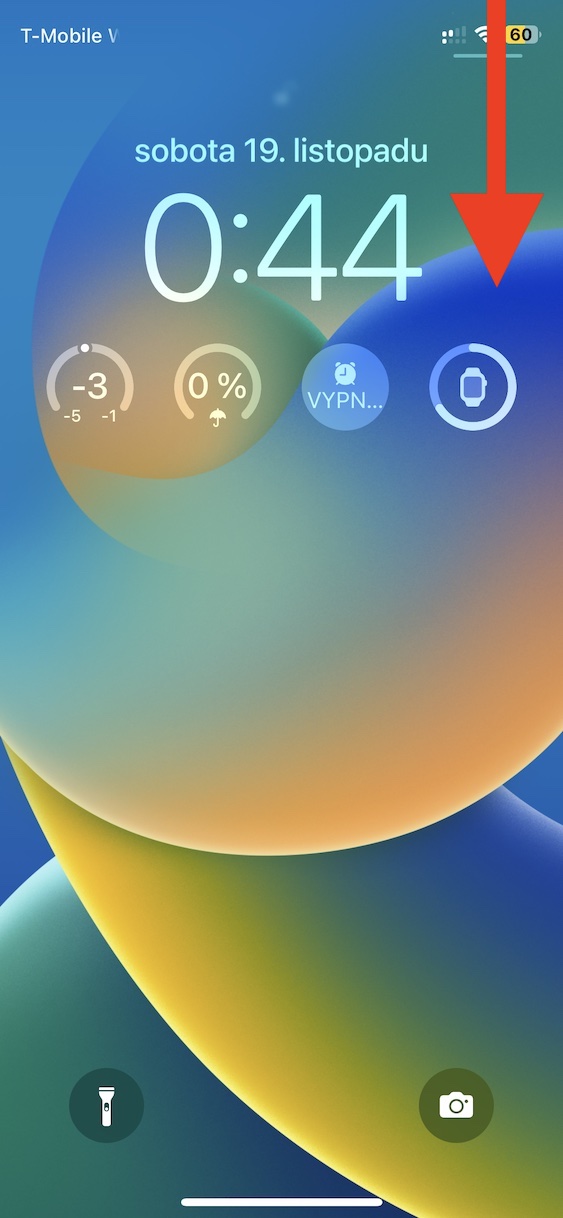
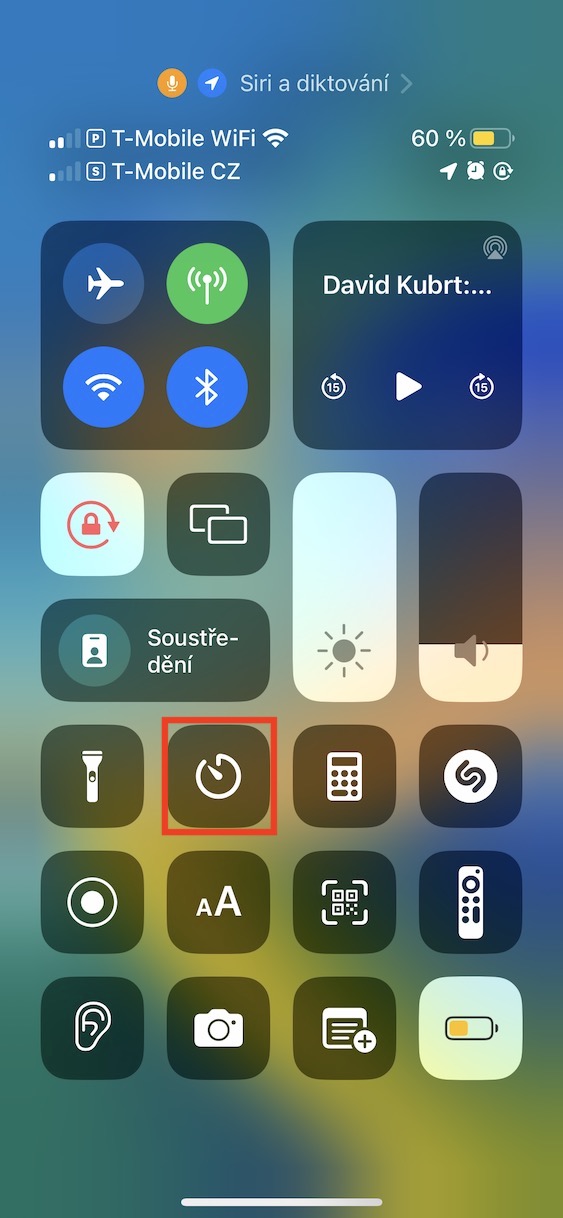
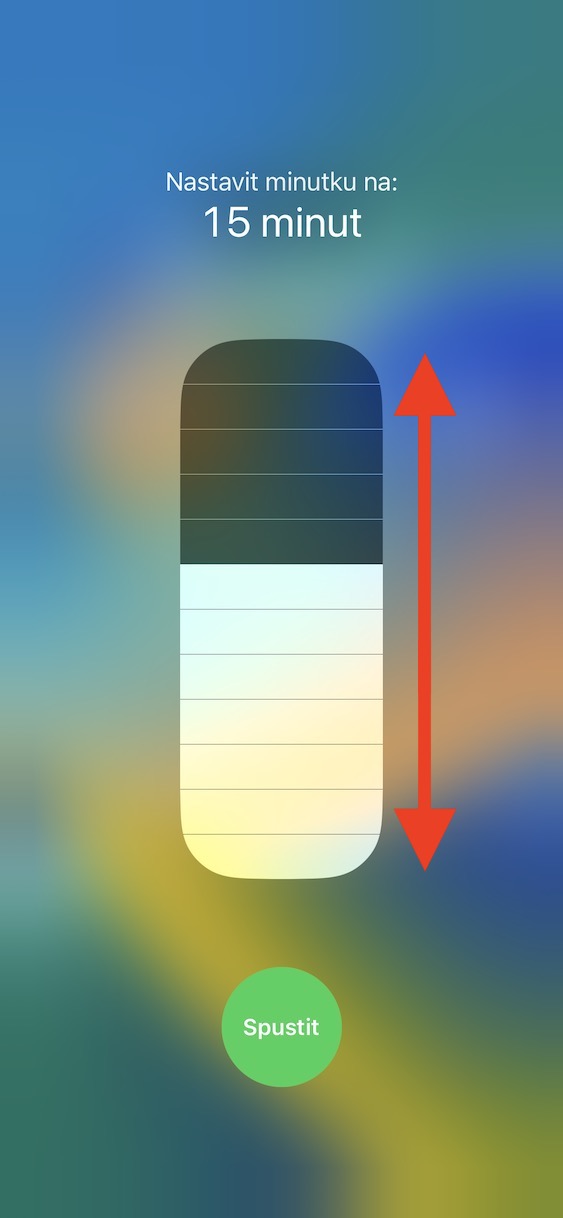
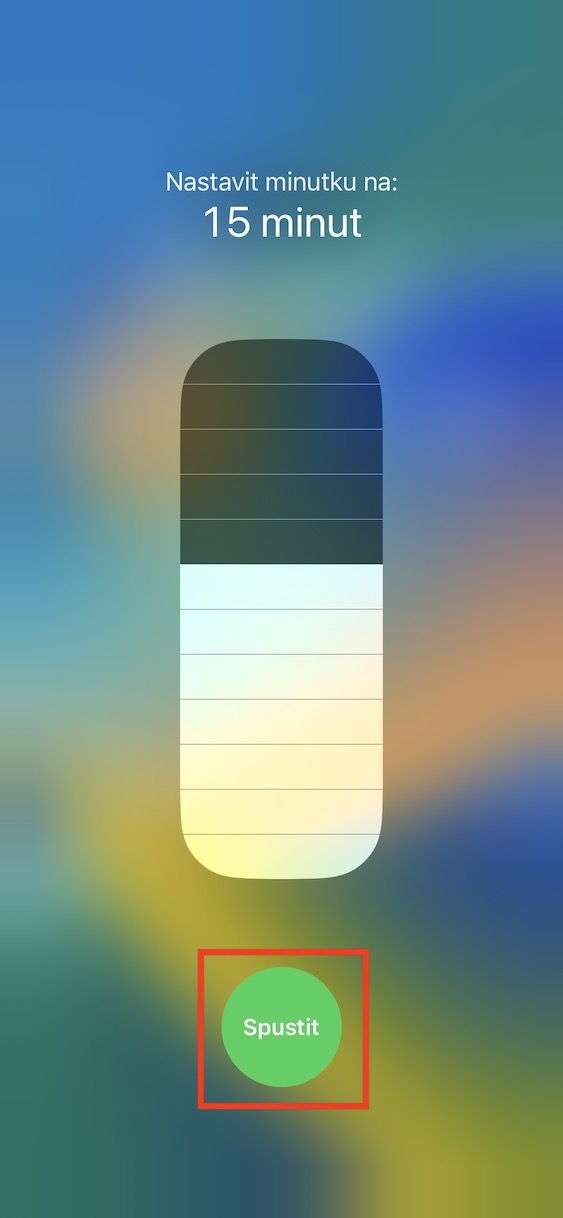

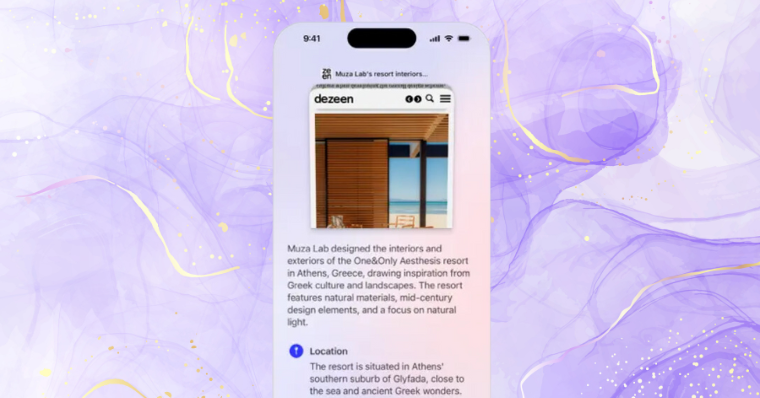

QuickTake video nejzbytecnejsi a nejotravnejsi funkce. Měl jsem rad sériový snímání namísto spuštění videa.
Na sériové snímaní mi příjde lepší tlačítko volume up. Pevnější a jistější úchop – využívám většinou na koncertech a tam se to šikne.
Díky za tipy, některé funkce jsem neznal.👍
Bohužel nic nového…
O tomhle že někdo neví? To si nemyslíte že ne